
Peter Holmes
0
5021
67
Muligheden for at bruge brugerdefinerede ROM'er er en af Android's store glæder.
En brugerdefineret ROM indeholder en helt ny opbygning af Android-operativsystemet. At være i stand til at installere - eller blitz, som det er kendt - en ROM giver enorme fordele.
- Hvis din telefon ikke længere får opdateringer fra producenten, kan du bruge en ROM til at hente den nyeste version af Android
- For telefoner med stærkt tilpasset software kan du installere en ROM, der giver dig noget tættere på “lager” Android-oplevelse Få Stock Android-oplevelse på enhver telefon uden rod Få Stock Android-oplevelsen på enhver telefon uden rod En masse Android-enheder har meget tilpassede grænseflader, men du kan få et aktuelt Android-look uden selv at rodfæste din enhed!
- Hvis du kan lide funktioner på enheder fra andre producenter, kan du ofte finde ROM'er, der overfører dem til dine
- Hvis din telefon er langsom eller har en dårlig batterilevetid, kan du finde ROM'er, der er optimeret til hastighed eller strømforbrug
I denne vejledning skal vi se på to måder at blinke en brugerdefineret ROM på. Den ene tager den manuelle tilgang, den anden bruger en Android-app.
Før du begynder
Du skal udføre en smule forarbejde, før du kan komme i gang. Med henblik på denne vejledning antager vi, at du allerede har alle disse ting på plads.
Du har brug for en brugerdefineret gendannelse. Dette er et lille stykke software Hvad er en brugerdefineret gendannelse? Udforsk CWM, TWRP og venner Hvad er en brugerdefineret gendannelse? Udforskning af CWM, TWRP og Friends Hvis du nogensinde har overvejet at knibe med din Android-enhed, har du sandsynligvis læst, at du skal blinke en brugerdefineret gendannelse på den, før du kan gøre noget alvorligt. Men det giver nogle spørgsmål. der bruges til at oprette en sikkerhedskopi og til at blinke en ROM. I denne vejledning vil vi bruge TWRP. En brugerdefineret gendannelse installeres normalt, når du rodder.
Du har brug for en ulåst bootloader. De fleste telefoner leveres med en låst bootloader, og du skal låse den op, før du er i stand til at overskrive systemfilerne. Processen kan variere afhængigt af hvilken enhed og hvilken version af Android du bruger, så se online for din specifikke enhed, hvis du stadig har brug for dette.
Tænd USB-fejlfinding. Gå til Android i Indstillinger> Udviklerindstillinger og tænd USB debugging.
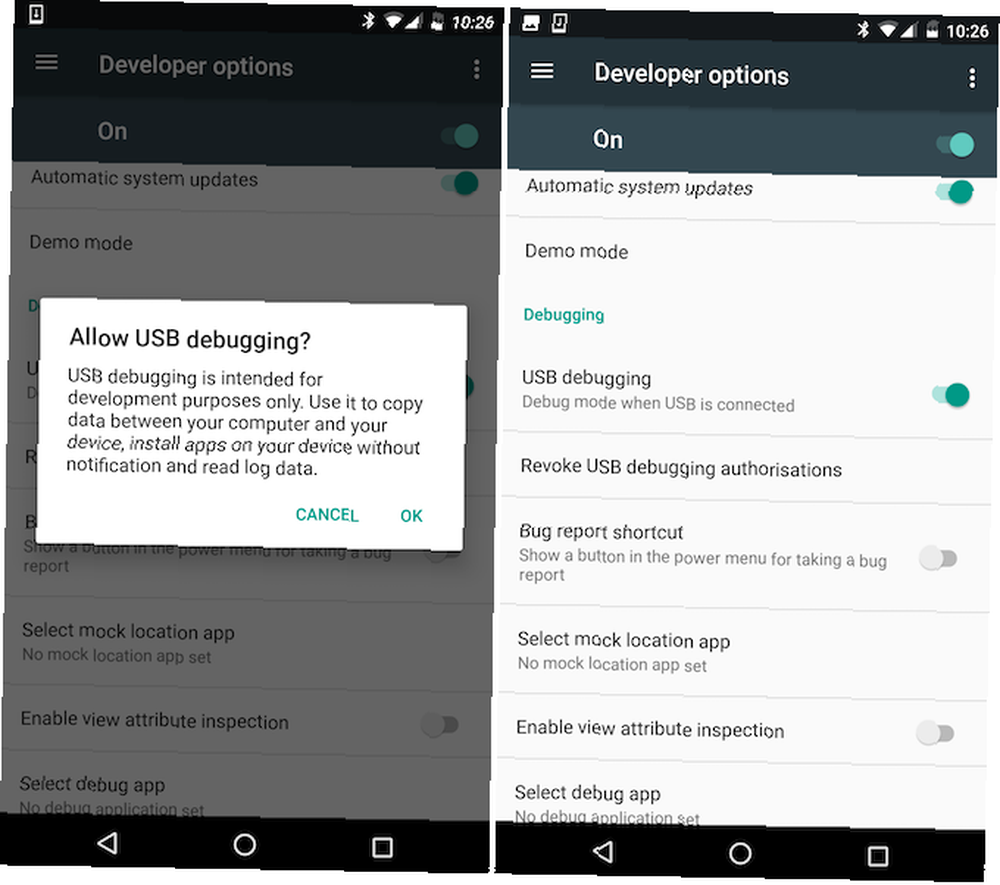
Deaktiver sikkerhed. Det er en god ide at deaktivere dine sikkerhedsindstillinger, før du flasher en ROM, især hvis du bruger en fingeraftryksscanner.
Backup dine data. Vi opretter en fuld sikkerhedskopi under den blinkende proces, men det er også praktisk at sikkerhedskopiere bare dine data ved hjælp af appen Titanium Backup. Dette kræver rod.
Oplad din telefon, eller tilslut den. Du ønsker virkelig ikke, at din telefon skal løbe tør for halvvejs ved at blinke en ROM.
Du kan også tjekke om disse almindelige problemer for at vide, når du installerer en brugerdefineret ROM 4 Almindelige problemer at vide, når du installerer en brugerdefineret Android ROM 4 Almindelige problemer at vide, når du installerer en brugerdefineret Android ROM. Overvejer du at installere en brugerdefineret Android ROM? Du kan være i mere end du forventer. Her er almindelige problemer at overveje. .
Download en brugerdefineret ROM
Du har også brug for en brugerdefineret ROM Hvad er rodfæstelse? Hvad er tilpassede rom'er? Lær Android Lingo Hvad er rodfæstet? Hvad er tilpassede rom'er? Lær Android Lingo Har du nogensinde haft et spørgsmål om din Android-enhed, men svaret havde en masse ord i det, som du ikke forstod? Lad os nedbryde den forvirrende Android-lingo til dig. . Her er det vigtigt, at du sørger for at få en, der er kompatibel med din telefons nøjagtige model.
Det er klart, at du ikke vil gøre noget så fjollet som at forsøge at blinke en HTC ROM på en Samsung-telefon, men hvis du har den amerikanske version af en Samsung-telefon, kan det være ganske let at downloade en ROM designet til den internationale version af den samme telefon ved en fejltagelse. Disse kan faktisk klassificeres som forskellige telefoner. Sørg for, at du får den rigtige!
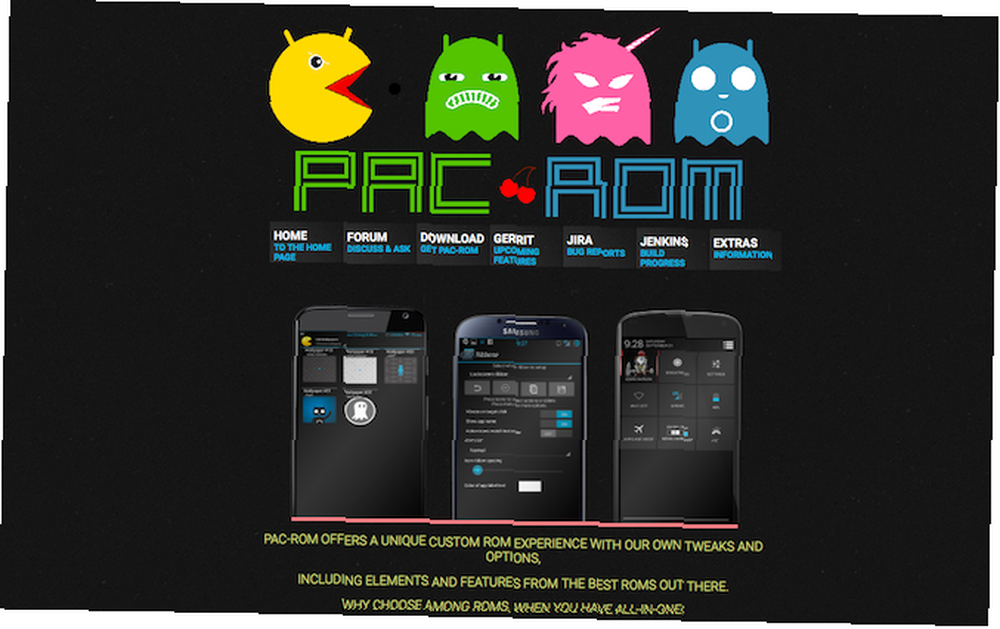
ROM'en downloades som en .zip-fil. Gem det et eller andet sted på telefonens interne lager. Med de fleste ROM'er er du muligvis også nødt til at downloade Google-apps (GApps) i en separat zip.
Flash en brugerdefineret ROM gennem gendannelse
Den foretrukne måde at blinke en ROM på er at gøre det manuelt gennem din brugerdefinerede gendannelse. Det er lidt mere involveret end at bruge en app, men du får fuld kontrol over processen, og der er mindre chance for, at noget går galt.
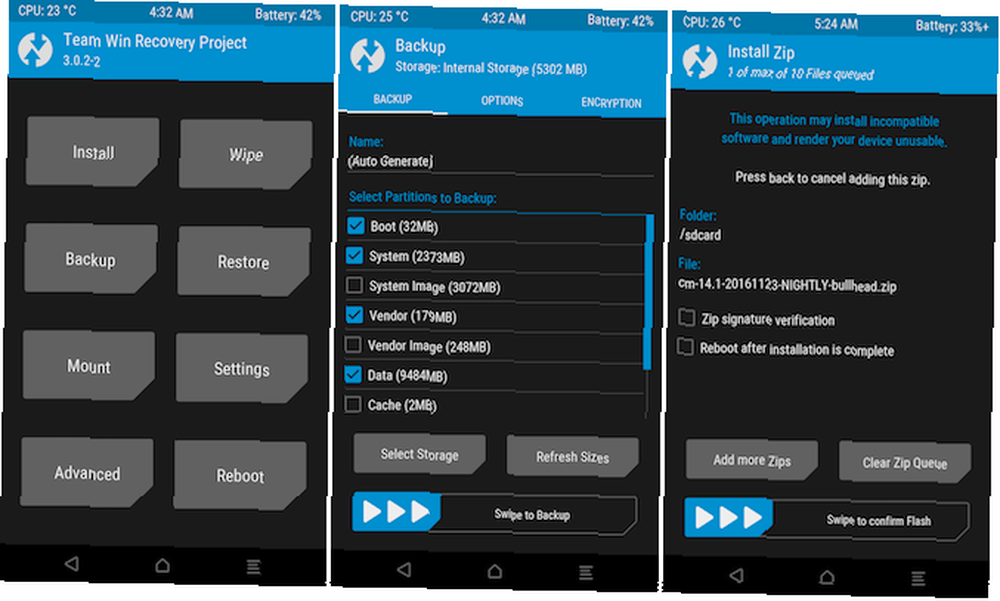
Sluk for telefonen, og start den i gendannelse. Den måde, du gør dette, adskiller sig på hvert håndsæt, men involverer normalt at holde en kombination af afbryderknappen, hjemmeknappen og / eller lydstyrkeknapperne nede og derefter følge enhver instruktion på skærmen.
Flash ROM'en
Når TWRP er lanceret, er du klar til at begynde at blinke ROM'en. Her er trinnene:
- Opret en Nandroid-sikkerhedskopi Hvad er en Nandroid-sikkerhedskopi, og hvordan fungerer det nøjagtigt? Hvad er en Nandroid-sikkerhedskopi, og hvordan fungerer det nøjagtigt? Du har brug for den sikkerhedskopi klar. . Dette er, hvad du bruger til at gendanne din telefon til dens tidligere tilstand eller til at gendanne dig fra eventuelle problemer. Gå til Sikkerhedskopi, og vælg de partitioner, du vil gemme. Du kan medtage dem alle, da det er muligt at vælge, hvilke dele der skal gendannes, når tiden kommer.
- Stryg stangen for at komme i gang, Vent derefter flere minutter på, at sikkerhedskopieringsprocessen er afsluttet.
- Gå tilbage til startskærmen og vælg Slet. Stryg bjælken for at nulstille din telefon (den vil ikke tørre din interne lagerplads). Vælg alternativt Avanceret slet og vælg Dalvik / ART-cache og Cache. Dette holder dine data og apps intakte, men kan forårsage fejl med din ROM (dette kaldes en beskidt flash).
- Vend tilbage til TWRP-startskærmen og vælg Installer. Naviger dig hen til det sted, hvor du gemte ROM'en (zip-filen).
- Tryk på zip-filen at vælge det.
- Stryg stangen for at begynde installationen.
- Når det er afsluttet, gentag trin 5-6 med GApps-zip'en, hvis du har brug for det.
- reboot.
Gå ikke i panik, hvis det ser ud til at sidde fast på startskærmen, fordi den første boot efter at have blinket en ROM normalt tager lidt længere tid end normalt.
Hvis det i sidste ende viser sig, at Android ikke vil starte, skal du tage et kig på vores problemløsningsvejledning Sådan løsnes din Android-telefon: 4 metoder til gendannelse Sådan løsnes din Android-telefon: 4 metoder til gendannelse Er din Android-telefon muret? Følg disse tips for at fjerne Android og få din telefon tilbage til funktionsdygtig tilstand. for mulige løsninger. Efter at have taget en Nandroid-sikkerhedskopi, skal du altid være i stand til at gendanne det for at få din telefon op og køre hurtigt.
Når din telefon er genstartet, skal du gendanne dine data og apps (forudsat at du udtørrede dataene som beskrevet ovenfor). De fleste ROM'er er forankret, så hvis du brugte Titanium Backup, fungerer det uden ekstra trin.
Nu er du klar til at nyde din nye software.
Flash en brugerdefineret ROM med en app
Hvis alt det lyder lidt meget, kan du bruge en app i Android til at blinke ROM'en i stedet.
Den bedste til at bruge er FlashFire. Det er gratis og let at bruge. Den håndterer hele processen for dig - du behøver ikke engang en tilpasset gendannelse.
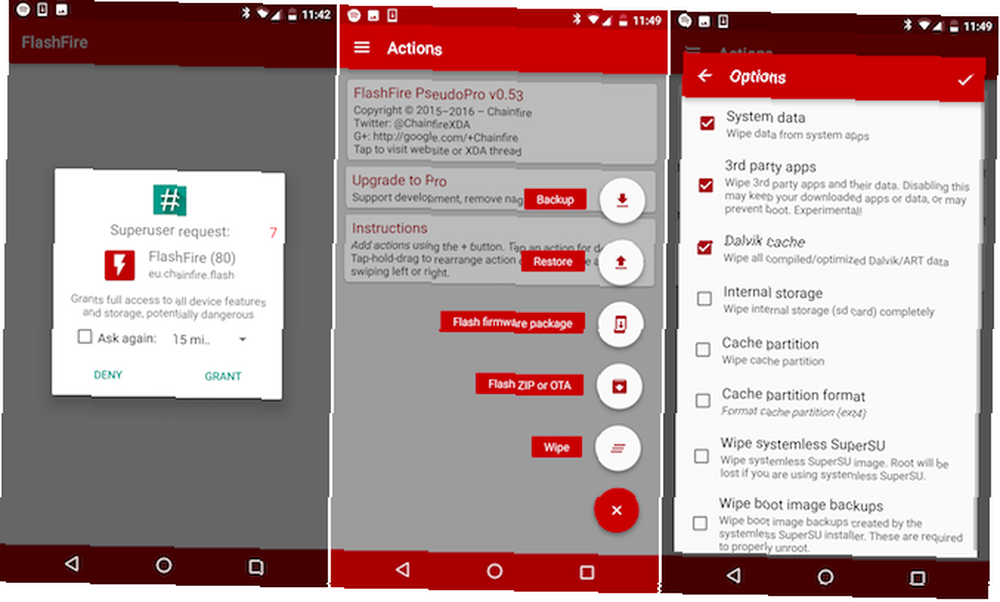
FlashFire fungerer kun på rodfæstede telefoner. For at opsætte det skal du give anmodningen om root-adgang, når du kører den for første gang. Drej derefter sidebjælken fra venstre og vælg Indstillinger og vælg Freeload. Dette aktiverer appens fulde funktioner.
Blitz en ROM med FlashFire
Hver opgave i FlashFire kan udføres med lidt mere end et par klik.
- Tryk på + -ikonet nederst til højre på skærmen for at se dine indstillinger. Vælg Backup> Normal for at oprette en standard backup (eller vælg Fuld at sikkerhedskopiere alt).
- Klik på markeringen i øverste højre hjørne for at komme i gang, vent derefter et stykke tid på, at sikkerhedskopien er afsluttet.
- Næste, vælg Slet og vælg, hvilke dele af din telefon du vil rydde. Systemdata, 3. parts apps, og Dalvik cache er valgt som standard, og dette skal være alt hvad du har brug for.
- Langt om længe, Vælg Flash ZIP eller OTA og find den downloadede ROM du har gemt på din telefon.
- Marker indstillingen Mount / system læse / skriv, tryk derefter på ikonet for at komme i gang. For nogle ROM'er eller andre flashbare lynlåse skal du muligvis også vælge nogle af de andre indstillinger. Se FlashFire brugervejledning for mere.
Og det er lige om det. Du bliver sandsynligvis nødt til at gentage trin 4 og 5 for GApps-zip'en, hvis din ROM krævede, at du downloadede det separat. Hvis du vil gendanne en sikkerhedskopi, skal du åbne sidebjælken og vælge Sikkerhedskopier.
FlashFire kan også håndtere ting som OTA-opdateringer fra din telefons producent, eller tilføjelser som Xposed Framework De 13 bedste Xposed-moduler til tilpasning af din Android-enhed De 13 bedste Xposed-moduler til tilpasning af din Android-enhed Xposed Framework er en af de bedste grunde at root Android, og disse Xposed-moduler tilføjer en fantastisk funktionalitet. . Plus, det forstyrrer ikke din root-adgang, hvilket gør det til et meget praktisk værktøj.
De bedste romer
Installation af en brugerdefineret ROM kan virke skræmmende i starten. Når du forstår de involverede trin, bliver det anden karakter - hvilken metode du vælger.
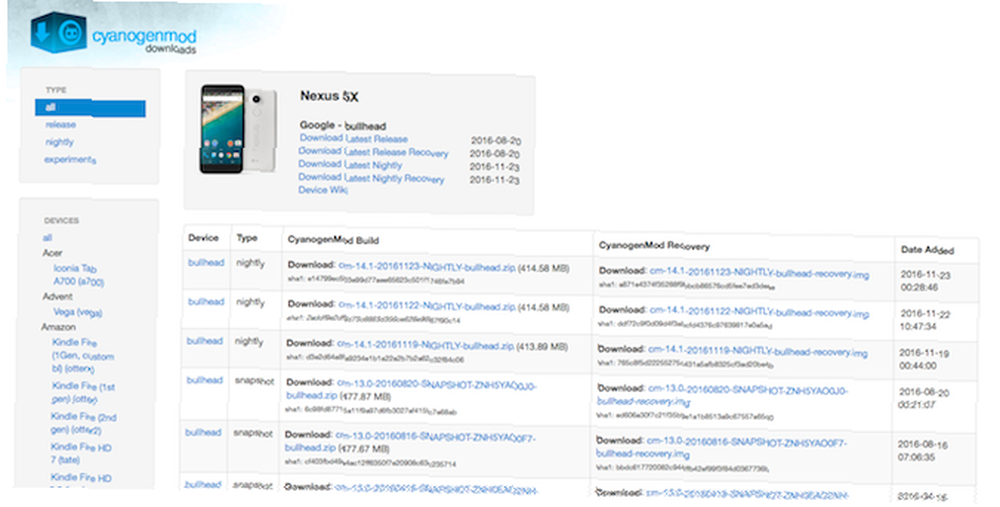
Alt hvad du har brug for nu er at finde en anstændig ROM til at teste. CyanogenMod er den mest populære og har officielle og uofficielle builds til de fleste enheder. PAC-ROM er en anden med bred støtte. Det har en lagerlignende grænseflade, men er fyldt med nørdige funktioner, der giver dig mulighed for at tilpasse, hvordan telefonen ser ud og fungerer.
Ovenpå disse anbefaler vi at gennemse XDA Developers-fora for din specifikke enhed for at finde en god brugerdefineret ROM. Så længe du har en nylig Nandroid-sikkerhedskopi til rådighed, er der ingen skade ved at teste flere ROM'er, indtil du finder den, der passer til dig..
Leder du efter grunde til at installere en brugerdefineret ROM på din Android-enhed 12 grunde til at installere en brugerdefineret Android ROM 12 grunde til at installere en brugerdefineret Android ROM Tror du ikke har brug for en brugerdefineret Android ROM længere? Her er flere grunde til at installere en brugerdefineret Android ROM. ? Tjek denne liste:
Oprindeligt skrevet af Ryan Dube den 25. marts 2011.











